Khi bạn sử dụng trình duyệt Chrome và đối mặt với thông báo lỗi "This site can't provide a secure connection," có thể bạn đang gặp phải một vấn đề liên quan đến kết nối bảo mật trên trang web. Đừng lo lắng, vì Techcare Đà Nẵng sẽ cung cấp cho bạn giải pháp chi tiết và hiệu quả để khắc phục lỗi ngay tại đây. Hãy cùng Techcare.vn theo dõi hướng dẫn dưới đây để tái lập kết nối an toàn và tiếp tục trải nghiệm web một cách suôn sẻ.
Lỗi This site can't provide a secure connection trên Google Chrome là gì?
Thông báo lỗi "This site can't provide a secure connection" trên Google Chrome xuất hiện khi trình duyệt không thể thiết lập một kết nối an toàn (secure connection) với trang web bạn đang cố truy cập. Điều này thường liên quan đến vấn đề bảo mật hoặc kết nối HTTPS của trang web.
Vậy HTTPS là gì? HTTPS là một viết tắt của "Hypertext Transfer Protocol Secure" (Giao thức Truyền tải Siêu văn bản An toàn). Đây là một phiên bản an toàn và bảo mật hơn của giao thức HTTP (Hypertext Transfer Protocol) được sử dụng để truyền tải dữ liệu giữa máy tính của người dùng và máy chủ web.
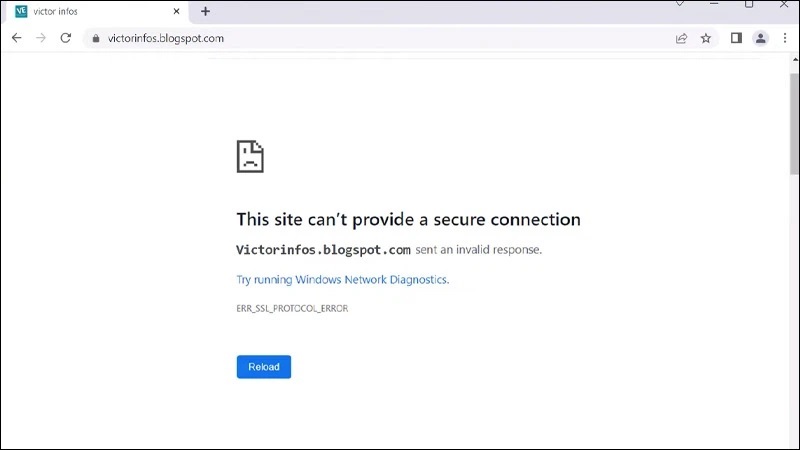
Lỗi This site can't provide a secure connection trên Google Chrome là gì?
Có một số nguyên nhân chính gây ra thông báo lỗi này:
- Chứng chỉ SSL/TLS hết hạn hoặc không hợp lệ: Chứng chỉ SSL/TLS là một yếu tố quan trọng để thiết lập kết nối an toàn. Nếu chứng chỉ này đã hết hạn hoặc không được cài đặt đúng, trình duyệt sẽ không thể xác nhận tính an toàn của trang web.
- Thiết lập ngày và giờ không chính xác: Nếu máy tính của bạn đang sử dụng ngày và giờ không đúng, chứng chỉ SSL/TLS có thể không được xác nhận đúng, dẫn đến lỗi kết nối.
- Cấu hình web server không đúng: Nếu cấu hình máy chủ web không hỗ trợ hoặc cấu hình không đúng cho kết nối an toàn, trình duyệt sẽ báo lỗi.
Tham khảo thêm:
Sửa lỗi the file or directory is corrupted and unreadable ổ cứng
Sửa lỗi you need permission to perform this action nhanh nhất
Cách sửa lỗi This site can't provide a secure connection chắc chắn thành công
Qua những thông tin mà Techcare Đà Nẵng đã chia sẻ ở trên, bạn nên đã có cái nhìn rõ hơn về vấn đề lỗi "This site can't provide a secure connection." Bây giờ, hãy tiếp tục đồng hành và áp dụng những bước hướng dẫn dưới đây để khắc phục lỗi này một cách chắc chắn và tiếp tục trải nghiệm web một cách an toàn. Đừng bỏ lỡ các bước chi tiết dưới đây để đảm bảo rằng vấn đề sẽ được giải quyết một cách thành công!
Bước 1: Để bắt đầu quá trình khắc phục lỗi, trước hết, hãy mở trình duyệt Google Chrome trên máy tính của bạn. Tiếp theo, thực hiện việc nhấp chuột vào biểu tượng dấu ba chấm nằm ở góc trên bên phải của màn hình. Hãy lựa chọn mục "Cài đặt" để tiếp tục quá trình điều chỉnh cài đặt trình duyệt.
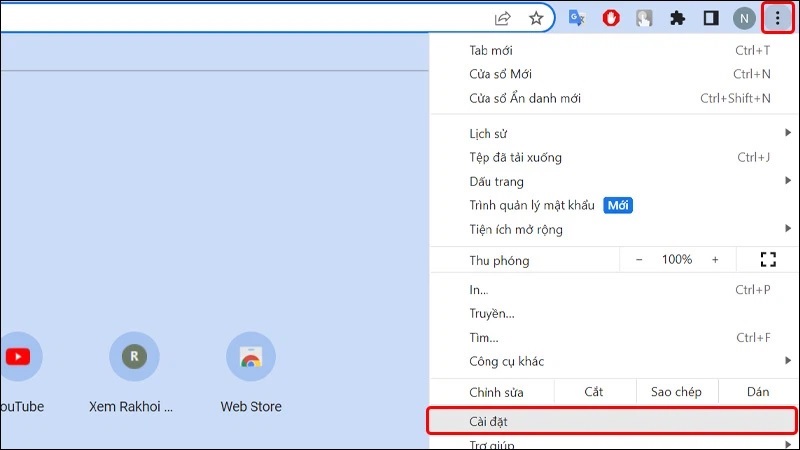
Chọn mục Cài đặt
Bước 2: Trong cửa sổ Cài đặt mới xuất hiện, hãy chọn mục "Quyền riêng tư và bảo mật" nằm ở phía trái của khung hiển thị. Tiếp theo, lựa chọn "Bảo mật" ở phần bên phải để tiếp tục tới các tùy chọn cấu hình liên quan đến an ninh và bảo mật.
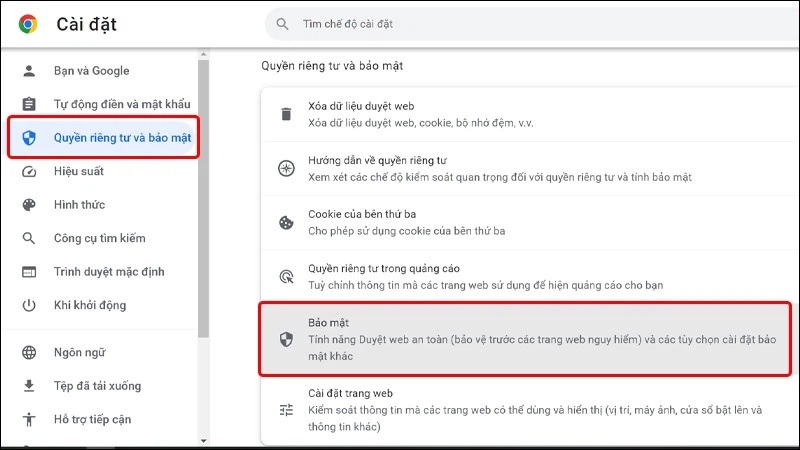
Chọn Bảo mật
Bước 3: Trong cửa sổ Duyệt web an toàn, hãy nhấn vào tùy chọn "Không được bảo vệ" (không khuyến nghị) để thực hiện điều chỉnh cụ thể liên quan đến cấu hình bảo mật trên trình duyệt của bạn.
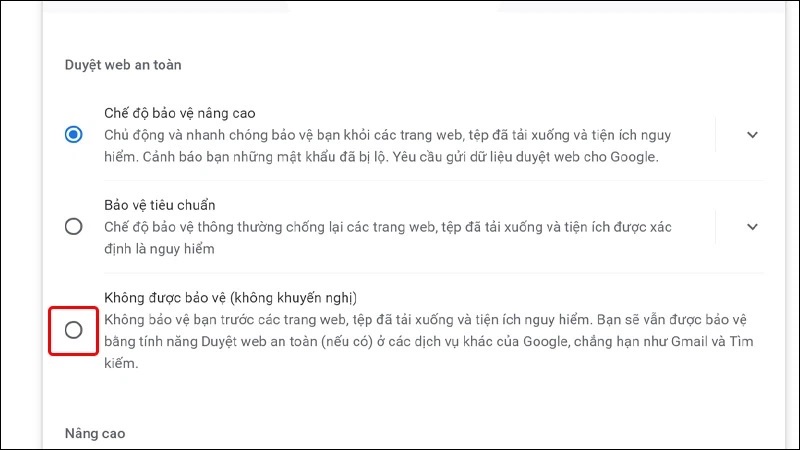
Nhấn vào tùy chọn Không được bảo vệ (không khuyến nghị)
Bước 4: Ngay sau đó, Google Chrome sẽ hiển thị một thông báo về việc tắt tính năng Duyệt web an toàn. Bạn chỉ cần nhấn nút "Tắt" để tiếp tục quá trình khắc phục lỗi "This site can't provide a secure connection".
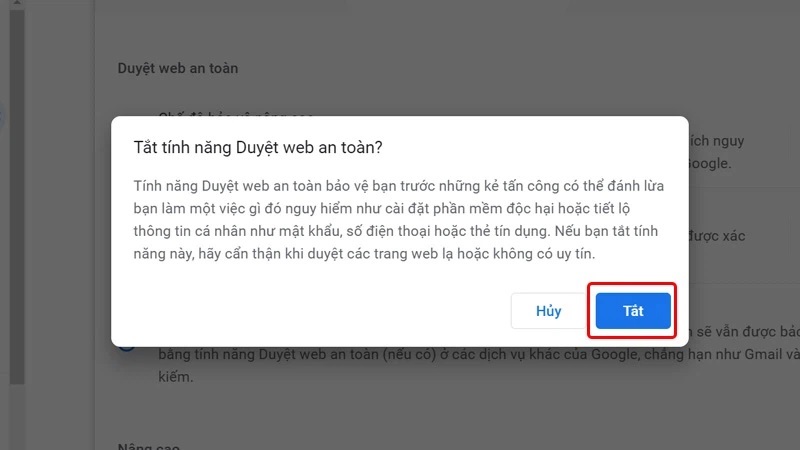
Nhấn nút Tắt
Bước 5: Ở phần "Sử dụng hệ thống tên miền (DNS) bảo mật," bạn hãy chọn "Với" và sau đó nhấn vào tùy chọn "OpenDNS" để thực hiện cấu hình DNS an toàn trong quá trình sửa lỗi "This site can't provide a secure connection."
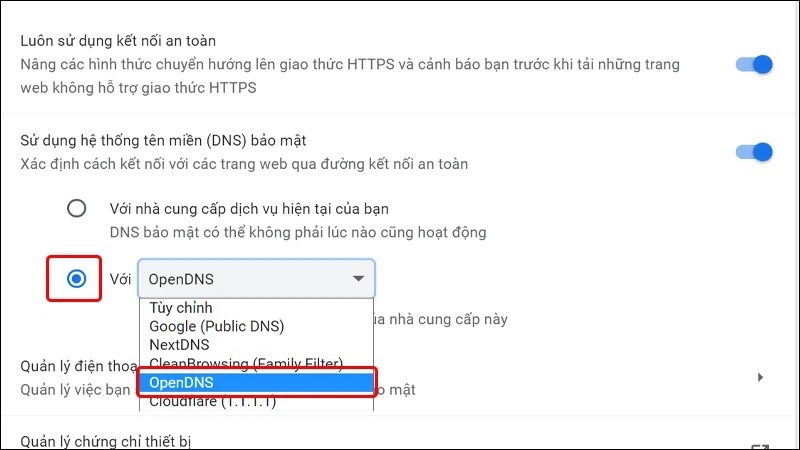
Chọn Với rồi nhấn vào tùy chọn OpenDNS
Khi bạn đã hoàn tất mọi bước trên, điều này có nghĩa là bạn đã thành công trong việc sửa lỗi "This site can't provide a secure connection." Chắc chắn rằng các điều chỉnh và cấu hình bạn thực hiện sẽ giúp khôi phục kết nối an toàn trên trình duyệt Google Chrome. Tiếp tục trải nghiệm web một cách an toàn và ổn định!
Xem thêm: Bật mí cách sửa lỗi windows error recovery đơn giản, hiệu quả nhất
Một số cách khắc phục This site can't provide a secure connection khác
Để sửa lỗi "This site can't provide a secure connection" trên Google Chrome một cách chắc chắn, bạn có thể thực hiện các bước sau:
- Kiểm tra Ngày và Giờ trên máy tính: Đảm bảo rằng ngày và giờ trên máy tính của bạn đang được cài đặt chính xác. Ngày và giờ không đúng có thể làm cho chứng chỉ SSL/TLS trở nên không hợp lệ.
- Kiểm tra Chứng chỉ SSL/TLS: Kiểm tra chứng chỉ SSL/TLS của trang web để đảm bảo rằng nó không hết hạn và được cài đặt đúng cách.
- Thử Làm Mới Trang (Refresh): Thử làm mới trang web bằng cách nhấn tổ hợp phím "Ctrl + F5" (Windows) hoặc "Cmd + Shift + R" (Mac). Điều này giúp tải lại trang mà không sử dụng bộ nhớ cache cũ.
- Kiểm tra Cấu Hình Proxy: Nếu bạn đang sử dụng proxy, kiểm tra xem cấu hình proxy có đúng không và có thể thử tắt nó để xem có giải quyết vấn đề không.
- Dùng Trình Duyệt Khác: Thử truy cập trang web bằng một trình duyệt web khác để xác định xem vấn đề có liên quan đến Chrome hay không.
- Cập Nhật Trình Duyệt: Đảm bảo bạn đang sử dụng phiên bản mới nhất của trình duyệt Chrome. Cập nhật nó nếu cần thiết.
- Xác Nhận Cấu Hình Máy Chủ Web: Liên hệ với quản trị viên của trang web để xác nhận rằng máy chủ web được cấu hình đúng để hỗ trợ kết nối an toàn.
- Kiểm Tra Firewalls và Antivirus: Tắt tạm thời các phần mềm chống virus hoặc tường lửa để kiểm tra xem chúng có ảnh hưởng đến kết nối không.
Xem thêm: Khắc phục lỗi Invalid Partition Table trên Windows siêu đơn giản
Kết luận
Với hướng dẫn chi tiết từ Techcare Đà Nẵng, bạn đã thành công trong việc khắc phục lỗi "This site can't provide a secure connection" một cách hiệu quả nhất. Hy vọng rằng thông tin này sẽ giúp bạn tiếp tục trải nghiệm máy tính của mình mà không gặp phải những khó khăn về kết nối an toàn. Đừng quên theo dõi website Techcare.vn thường xuyên để cập nhật những thủ thuật hữu ích về máy tính, điện thoại và những mẹo thú vị hàng ngày!










